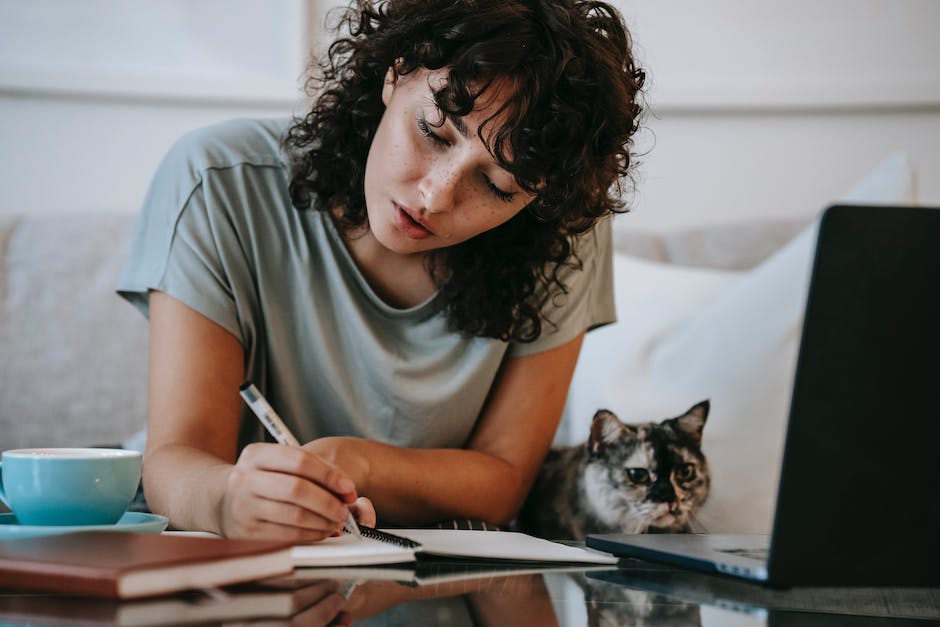Hey du!
Hast du schon von Smart Switch Samsung gehört? Es ist ein unglaublich nützliches Tool, mit dem du deine Daten schnell und einfach zwischen Geräten übertragen kannst. In diesem Artikel werde ich dir erklären, was es ist, wie es funktioniert und wie du es benutzen kannst. Also, lass uns loslegen!
Smart Switch ist eine App von Samsung, die es Dir ermöglicht, Inhalte wie Kontakte, Bilder, Musik, Nachrichten, Kalender und vieles mehr von einem alten Telefon auf ein neues Samsung-Gerät zu übertragen. Es ist eine einfache Möglichkeit, Deine alten Dateien und Einstellungen zu sichern und auf Dein neues Gerät zu übertragen.
Samsung Smart Switch auf neuem Galaxy-Smartphone installieren
Installiere die Samsung Smart Switch auf deinem neuen Galaxy-Smartphone und auf dem alten Gerät. Danach gehe auf deinem neuen Smartphone zu den Einstellungen und wähle den Punkt „Daten empfangen“ aus. Dort musst du dann das Betriebssystem deines alten Smartphones angeben. Nun kannst du wählen, ob du die Daten per Kabel oder drahtlos übertragen möchtest. Beide Methoden sind einfach und schnell. Wähle die Methode aus, die dir am besten zusagt.
Samsung Galaxy: Apps von Android-Smartphone übertragen
Wechselst du von einem Android-Smartphone auf ein neues Samsung Galaxy, dann kannst du neben Kontakten, Kalenderdaten, Bookmarks und anderen Dateien auch Apps übertragen. Allerdings musst du beachten, dass du damit leider nur Apps von einem Android-Handy auf dein neues Samsung Galaxy Smartphone ziehen kannst. Apps von einem iPhone können auf diese Weise nicht übertragen werden.
Einrichten eines Android-Smartphones: So geht’s!
Du hast ein neues Android-Smartphone und fragst dich, wie du es am besten einrichtest? Du kannst dazu den Einrichtungsassistenten benutzen. Er wird dich nach der Synchronisierung mit einem bestehenden Google-Konto fragen. Tippe hierfür einfach auf „Ja“ und melde dich in deinem Google-Konto an. Schon wird das neue Handy mit allen deinen Fotos, Videos, Kontakten und anderen Daten aus deinem Google-Konto synchronisiert. So ist dein neues Handy gleich einsatzbereit und du kannst direkt loslegen. Falls du noch kein Google-Konto hast, kannst du dir auch schnell eines erstellen. Ein Google-Konto ist kostenlos und bietet dir zahlreiche Funktionen, wie zum Beispiel die zentrale Speicherung all deiner Daten und die Möglichkeit, Apps im Google Play Store herunterzuladen.
Samsung Smart Switch App: Daten drahtlos übertragen
Mit der Samsung Smart Switch App kannst Du ganz einfach Deine Daten drahtlos von einem alten Android-Smartphone auf ein neues Smartphone übertragen. Damit das funktioniert, musst Du zuerst die App auf Deinem alten und neuen Smartphone installieren. Außerdem müssen beide Geräte über die Wi-Fi Direct Funktion verfügen. Nachdem die App auf beiden Geräten installiert ist, kannst Du ganz einfach auf dem neuen Smartphone die Daten aus Deinem alten Gerät übertragen. Dazu verbindest Du beide Smartphones miteinander und wählst die gewünschten Daten aus. Smart Switch übernimmt dann die Daten, wie z. B. Kontakte, Fotos, Videos, Nachrichten usw., und überträgt sie auf das neue Gerät. So hast Du alle wichtigen Daten auf Deinem neuen Smartphone und musst Dir keine Gedanken mehr machen, dass etwas verloren geht.

Daten sicher beim Wechsel zwischen Handys übertragen
Keine Angst: Deine Daten werden beim Wechsel nicht verloren gehen. Stattdessen werden sie einfach auf das neue Handy übertragen oder zwischen den beiden Geräten synchronisiert. Je nachdem, wie viele Daten du auf dem alten Handy gespeichert hast, kann der Vorgang ein paar Minuten dauern.
So stecke die SIM-Karte in dein neues Handy ein
Damit du die letzten Anrufe, die du erhalten hast, nicht verpasst, solltest du die SIM-Karte in dein neues Handy stecken. Falls du ein älteres Android-Handy hast, musst du dir zuerst die App „Smart Switch Mobile“ aus dem Google Play Store runterladen und die Berechtigungen für einen vollen Datenzugriff geben. Vergiss nicht, dass du dazu beide Akkus geladen haben musst!
Smart Switch: 4 Schritte für den einfachen Handy-Umzug
Bei vielen modernen Smartphones ist es ganz einfach, deine Daten auf ein neues Gerät zu übertragen. Mit der Smart Switch App von Samsung musst du nur noch vier einfache Schritte durchführen, um alle Daten, Apps und Einstellungen auf dein neues Handy zu übertragen. Die App gibt es sowohl für Android als auch für Windows, sodass es ganz einfach ist, deine Daten vom alten Smartphone auf das neue zu übertragen. Dazu musst du nur die App auf beiden Geräten installieren und dann die Anweisungen befolgen. So kannst du ganz einfach deine Kontakte, Fotos, Nachrichten und Einstellungen auf dein neues Smartphone übertragen. Smart Switch macht den Umzug so einfach wie möglich, sodass du dich schnell wieder an dein neues Handy gewöhnen kannst.
Samsung Smart Switch: Hilfreich beim Transfer, aber Schwierigkeiten bei WLAN-Passwörtern
Samsung Smart Switch erhielt das Prädikat „hilfreich“, als einzige Lösung. Allerdings gab es bei der Übertragung von WLAN-Passwörtern einige Schwierigkeiten. Ein weiteres Problem ist die unterschiedliche Verfügbarkeit von Apps bei Android und iOS. Dadurch kann es vorkommen, dass ein Transfer mancher Apps nicht funktioniert. Um dennoch die gewünschten Apps zu bekommen, kannst Du beim Wechsel des Smartphones auf den App-Store zurückgreifen und die jeweilige App herunterladen.
Smart Switch: So übertragt ihr Daten beim Smartphone Wechsel
Wechselt ihr euer Smartphone? Dann kann euch Smart Switch beim Datenübertrag helfen. Leider kann es je nach Betriebssystem unterschiedlich sein, wie viele Daten übertragen werden können. Wenn ihr zum Beispiel von einem anderen System, z.B. iOS, zu Samsung wechselt, kann es Einschränkungen geben. In der Regel lassen sich aber Bilder, Dokumente, Musik, Kontakte, SMS und Anruflisten problemlos übertragen. Wenn ihr euch also ein neues Smartphone zulegt, schaut doch mal, ob Smart Switch euch helfen kann.
Android-Geräte: Google Drive installieren für Whatsapp-Chatübertragung
Für andere Android-Geräte: Google Drive muss auf deinem neuen Gerät installiert sein.
Du willst deinen WhatsApp-Chatverlauf von einem iPhone auf ein Android-Gerät übertragen? Dann musst du vorher einige Voraussetzungen erfüllen. Wenn du ein Samsung-Gerät hast, brauchst du die Samsung Smart Switch-App in der Version 37221 oder höher. Für alle anderen Android-Geräte solltest du sicherstellen, dass Google Drive auf deinem neuen Gerät installiert ist. Damit kannst du dann deine gesamten WhatsApp-Chats einfach übertragen. Wenn du alles richtig machst, brauchst du nur noch deine Apple-ID einzugeben und schon kannst du deine Chats loslegen.

Wiederherstellen deiner WhatsApp-Chats auf neuem Gerät/Betriebssystem
Du hast gerade ein neues Gerät bekommen oder ein neues Betriebssystem installiert? Dann musst du natürlich auch deine WhatsApp-Chats wiederherstellen. Das geht ganz einfach – folge einfach diesen Schritten:
1. Kopiere die aktuellste Backup-Datei in den Ordner „Databases“ auf dem lokalen Speicher des neuen Geräts. Wenn du deine Chats öfter sichern willst, kannst du auch öfter ein Backup erstellen.
2. Installiere und öffne WhatsApp auf dem neuen Gerät.
3. Verifiziere anschließend deine Nummer.
4. Wenn du dazu aufgefordert wirst, tippe auf WIEDERHERSTELLEN, um deine Chats und Medien aus dem lokalen Backup wiederherzustellen. Wenn du dazu keine Aufforderung bekommst, kannst du auch einfach in den Einstellungen auf ‚Chats‘ gehen und dann auf ‚Chat-Backup‘ tippen.
Und schon hast du deine Chats wiederhergestellt! Es ist wichtig, dass du regelmäßig ein Backup erstellst, damit du im Falle eines Falles nicht auf deine Chats verzichten musst.
Wie lange dauert das Drahtlos-Übertragen von Dateien?
Du fragst Dich, wie lange es dauert, um Dateien drahtlos zu übertragen? Das ist eine gute Frage, denn es hängt ganz davon ab, welches Gerät, welche Übertragungsart und welches Datenvolumen Du benutzt. Wenn Du nur ein paar Dateien verschieben möchtest, solltest Du nicht mehr als ein paar Minuten dafür einplanen. Aber wenn Du viele Daten übertragen möchtest, kann die Anwendung dafür mehr Zeit in Anspruch nehmen und Du solltest mit mehr als 30 Minuten rechnen.
So überträgst du deine WhatsApp-Chats auf ein neues Smartphone
Wenn du dir ein neues Smartphone kaufst, möchtest du sicherlich nicht auf alle Gespräche und Fotos verzichten, die du mit WhatsApp ausgetauscht hast. Keine Sorge, denn WhatsApp bietet eine praktische Funktion, mit der du alle Chat-Verläufe einfach auf dein neues Gerät übertragen kannst: die Cloud-Backup-Funktion. Mit ihr kannst du sicherstellen, dass du alle Inhalte beim Wechsel auf dein neues Smartphone behältst. Sobald du ein Backup erstellt und es auf deinem neuen Gerät wiederhergestellt hast, kannst du deine Gespräche und Medien weiterhin nutzen.
WhatsApp-Chats ganz einfach übertragen – So geht’s!
Nachdem du WhatsApp auf deinem neuen Android-Handy installiert und deine Telefonnummer verifiziert hast, kannst du deine WhatsApp-Chats ganz einfach übertragen. Sobald du den Messenger zum ersten Mal startest, wird er dich automatisch fragen, ob du deine Chats wiederherstellen möchtest – vorausgesetzt, du verwendest dieselbe Telefonnummer. Falls du also den gleichen Account auf deinem neuen Smartphone weiterverwenden möchtest, kannst du deine Chats problemlos wiederherstellen. Dazu musst du lediglich ein Backup erstellen und auf dein neues Gerät übertragen. Dieser Vorgang ist sehr einfach und dauert nicht lange.
Smart Switch: Vom alten zum neuen Handy mit nur einem Klick!
Verbindest Du Dein iPhone und Dein Samsung-Handy miteinander, kann Smart Switch viele verschiedene Dinge für Dich übernehmen. Neben Dokumenten, Fotos, Videos, Musik, SMS und Sprachnachrichten, kann Smart Switch auch Deine WLAN-Passwörter speichern. Dadurch kannst Du Dich auf Deinem neuen Gerät sofort einrichten und musst nicht mehr alles neu eingeben. So kannst Du nahtlos von Deinem alten Gerät auf Dein neues wechseln.
Samsung Smart Switch: Daten, Fotos & Videos leicht übertragen
Du hast ein neues Samsung-Gerät und möchtest alle Daten, Bilder und Videos von Deinem alten Handy übertragen? Mit Smart Switch ist das kinderleicht. Es unterstützt alle Arten von Bild- und Videodateiformaten. So kannst Du auch Fotos und Videos in RAW-Format übertragen.
Du kannst Dein neues und altes Gerät entweder drahtlos über WLAN oder mit einem USB-Kabel und einem Adapter verbinden. Sowohl Android- als auch iOS-Geräte können mit Smart Switch verbunden werden. So kannst Du problemlos Fotos, Videos und sogar Kontakte von einem Samsung-Gerät auf ein anderes übertragen. Probiere es doch mal aus!
Android-Geräte ohne SIM-Karte aktivieren: WLAN & mobile Datenverbindungen
Anders als beim iPhone kannst Du ein Android-Gerät auch ohne SIM-Karte aktivieren. Allerdings ist ein Internet-Zugang nötig, damit Dein Smartphone vollständig eingerichtet wird. Über das Internet erhält Dein Handy Informationen wie das Datum und die Uhrzeit, aber auch wichtige Software-Updates, die Dein Gerät stets auf dem neuesten Stand halten. Die meisten Android-Geräte bieten Dir die Möglichkeit, über WLAN oder mobile Datenverbindungen zu navigieren. So kannst Du Dein Smartphone problemlos ins Netzwerk einbinden und die notwendige Verbindung herstellen.
Samsung Smart Switch: Einfache & sichere Datenübertragung
Mit Samsung Smart Switch kannst Du all Deine wichtigen Daten ganz einfach auf Dein neues Galaxy-Gerät übertragen. Von Fotos über Kontakte, Musik, SMS, Geräteeinstellungen, Kalendereinträgen und vielem mehr – Smart Switch hilft Dir dabei, Deine Daten und Einstellungen auf Dein neues Telefon zu übertragen. Smart Switch bietet Dir dabei eine einfache, sichere und schnelle Möglichkeit, Deine Daten auf Dein neues Gerät zu übertragen. Du kannst sogar Daten von einem iOS-Gerät übertragen, indem Du die Smart Switch Mobile App benutzt. Jetzt brauchst Du nicht mehr stundenlang all Deine Einstellungen manuell zu konfigurieren – egal, ob Du von einem alten Android- oder iOS-Gerät auf ein neues Galaxy-Smartphone wechselst.
Smart Switch App auf Galaxy Geräten aktualisieren
Du solltest auf jeden Fall sicherstellen, dass du die aktuellste Version der Smart Switch App auf deinem Galaxy Gerät hast. Normalerweise ist die App bereits vorinstalliert, aber sie kann auch einfach und unkompliziert über den Galaxy Store heruntergeladen werden. Wenn du allerdings ein iPhone oder ein iPad besitzt, musst du die App nicht installieren. Dann kannst du direkt loslegen und deine Daten übertragen. Es ist wichtig, dass du die aktuellste Version der App hast, da sie zahlreiche nützliche Funktionen hat, die es dir erleichtern, deine Daten zwischen den Geräten zu übertragen.
Smart Switch Software von Samsung: Einfach Handy aufs Smartphone umziehen
Du möchtest dein altes Handy auf ein neues Smartphone umziehen? Mit der kostenfreien Smart Switch Software von Samsung kannst du den Umzug ganz einfach durchführen. Die App ist sowohl für Android- als auch für iOS-Geräte erhältlich. Ebenso kannst du die Software auf deinem Computer installieren, egal ob du Windows oder macOS benutzt. Alles, was du dann noch machen musst, ist die App auf beiden Geräten zu öffnen und die Weitergabe der Daten zu starten. So kannst du ganz unkompliziert und schnell deine Kontakte, Fotos, Videos und vieles mehr sicher übertragen.
Zusammenfassung
Smart Switch Samsung ist ein kostenloses Programm, das es Dir ermöglicht, Daten wie Kontakte, Fotos, Musik und vieles mehr zwischen Samsung-Geräten zu übertragen. Es ist eine einfache und sichere Lösung, um alles von Deinem alten Gerät auf Dein neues zu übertragen. Egal, ob es sich um ein Android- oder iOS-Gerät handelt, mit Smart Switch kannst Du Daten auf einfache Weise von einem Gerät auf das andere übertragen.
Also, mit Samsung Smart Switch können wir unsere Daten und Einstellungen einfach und schnell von einem Gerät auf ein anderes übertragen. Es ist ein sehr nützliches Tool, das es uns ermöglicht, unsere Daten zu schützen und sicher zu speichern. Daher lohnt es sich, es auszuprobieren, wenn man seine Daten schnell und einfach übertragen möchte!